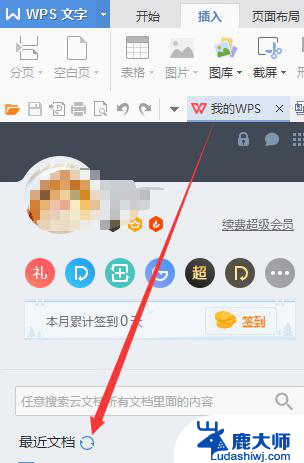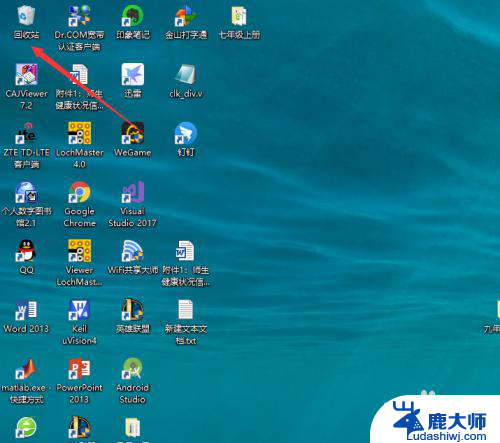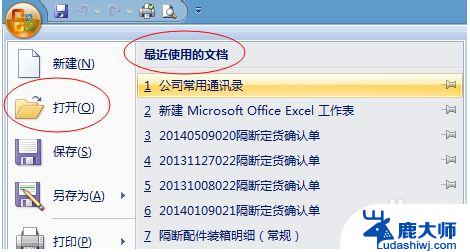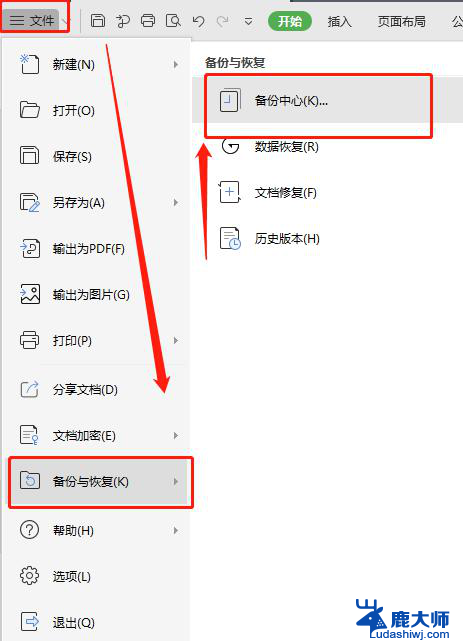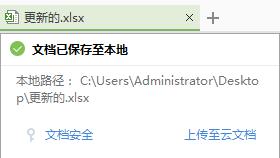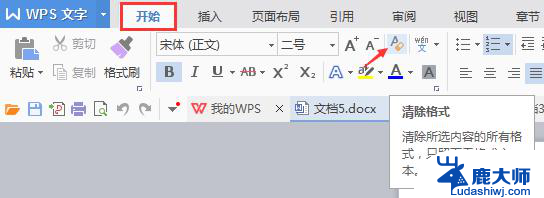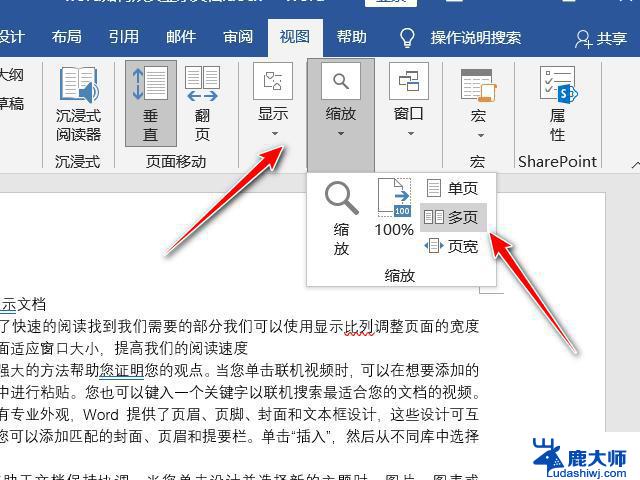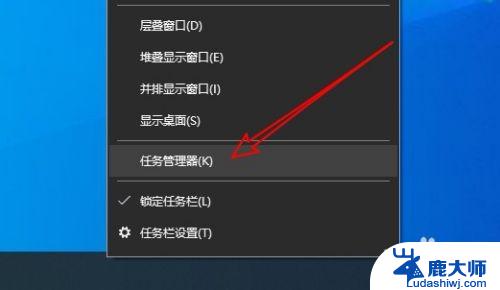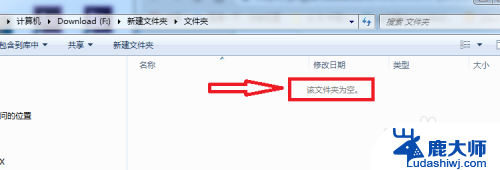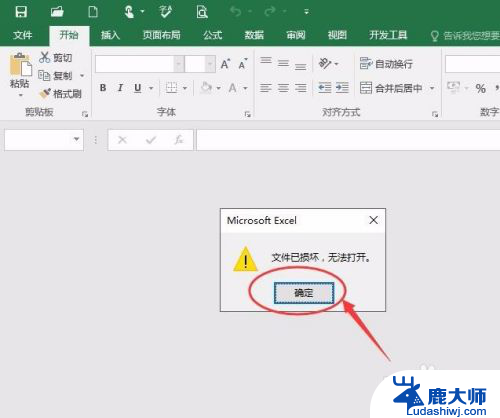电脑最近使用的文件怎么不显示 Windows 11怎样设置不显示最近打开的文件
更新时间:2023-11-26 11:59:02作者:xtang
电脑最近使用的文件怎么不显示,在我们日常使用电脑的过程中,经常会遇到一些疑惑和困扰,其中之一就是电脑最近使用的文件为何不显示出来。尤其是在升级到Windows 11后,许多用户发现无法找到他们最近打开的文件。这给用户的工作和学习带来了不便。探究Windows 11如何设置不显示最近打开的文件成为了许多人关注的焦点。在本文中我们将探讨这个问题并提供解决方案,帮助用户更好地管理自己的电脑文件。
具体方法:
1.打开电脑后点,在开始界面点击“设置”。
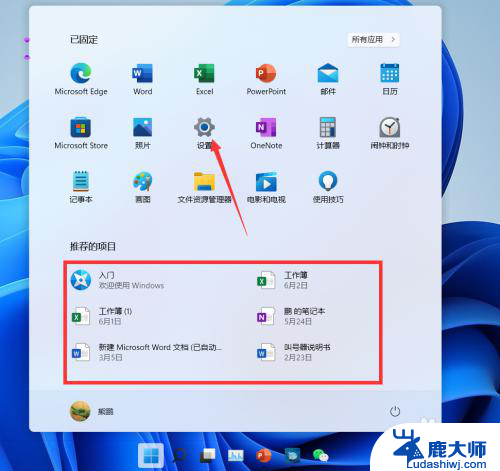
2.进入设置界面后,点击“个性化”。
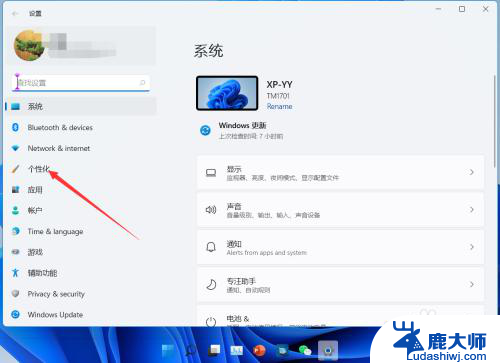
3.进入个性化界面后,点击“开始”。
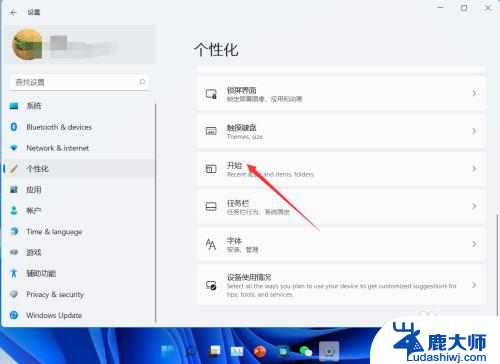
4.进入开始界面后,点击关闭“显示最近打开的项目”。
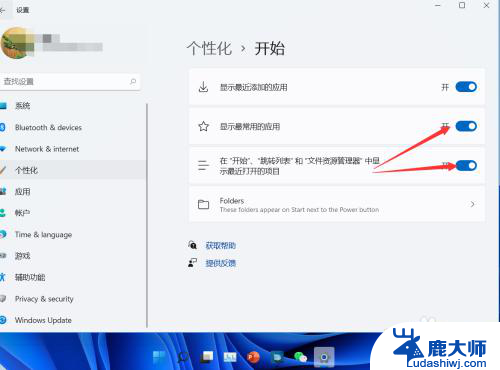
5.关闭后,windows 11就不会显示最近打开的文件了。
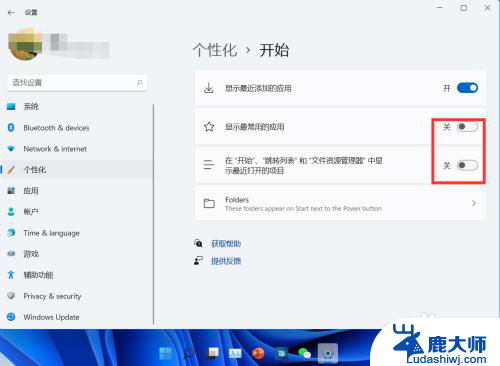
以上是电脑最近使用的文件为何无法显示全部内容的解决方法,如果您遇到了这种情况,您可以按照以上方法来解决,希望这对大家有所帮助。